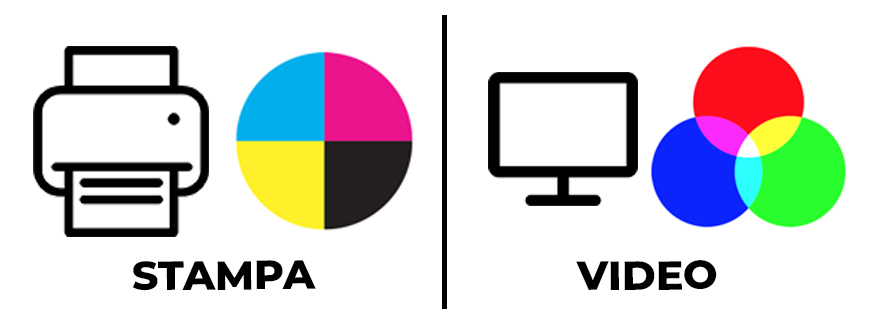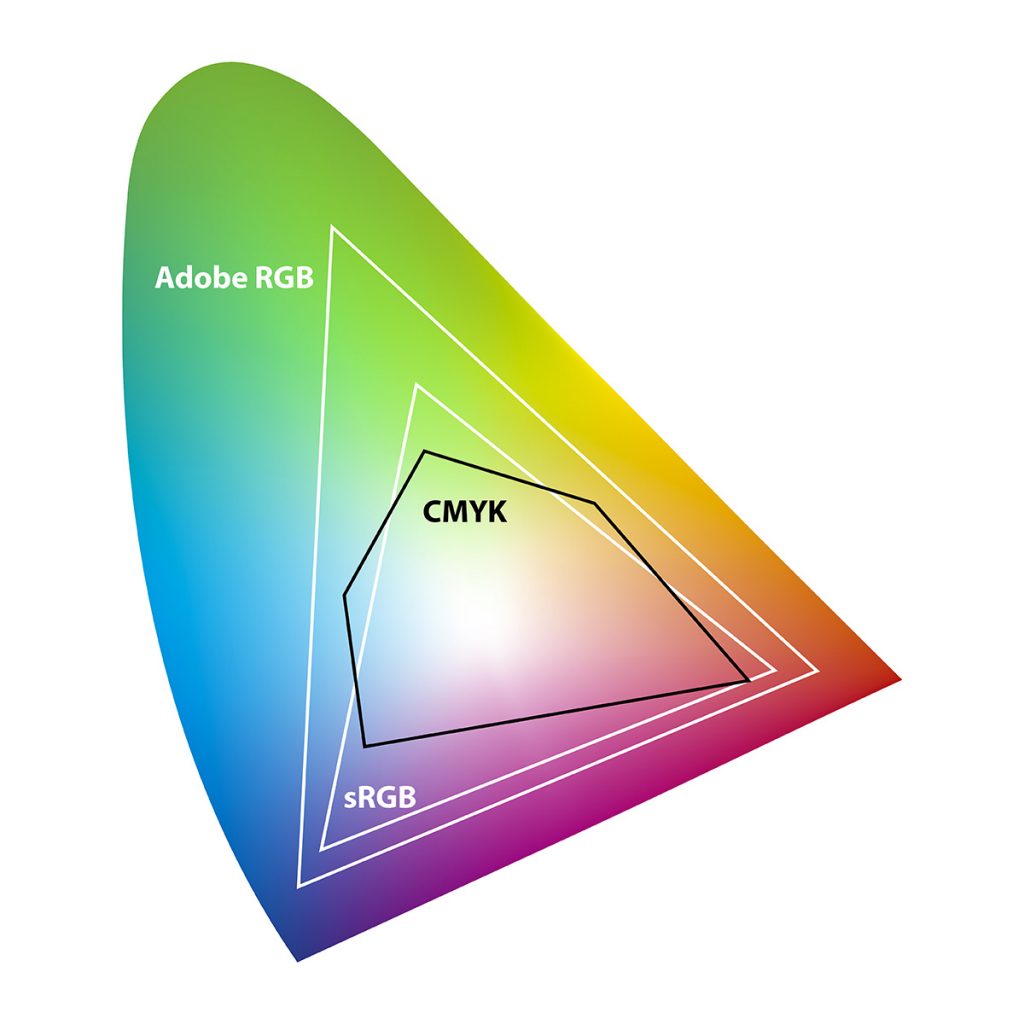Con questo post cerco di fare chiarezza su una tematica importante ma apparentemente ancora oscura a tanti fotografi, ovvero:
Come si preparano correttamente le immagini per una corretta stampa tipografica?
Mi è capitato spesso di discutere per caso con fotografi che si lamentavano di non essere soddisfatti del risultato finale della stampa tipografica del loro libro, sia essa offset o digitale e se la prendevano unicamente con la tipografia dicendo che secondo loro: “non avevano lavorato bene!”.
In realtà ti posso dire per esperienza che non è così.
In particolar modo oggi che la stampa tipografica ha raggiunto livelli tecnologici molto elevati con macchinari avanzati che hanno a disposizione controlli automatizzati tali da ridurre i margini di errore praticamente a zero.
Ovviamente come potrai immaginare, la qualità del risultato della stampa tipografica dipende per il 90% dalla qualità e accuratezza del file prodotto, purtroppo, non ci sono segreti…!
Molte persone sono abituate a lavorare le loro immagini senza conoscere esattamente le procedure corrette della gestione del colore e hanno ovviamente risultati di stampa tipografica piuttosto deludenti.
La problematica più diffusa in generale tra i fotografi è che hanno come unico riferimento un pò di esperienza con la stampa di immagini fine-art.
Ignorano completamente che per una corretta riproduzione delle stesse immagini con la stampa tipografica è necessaria una preparazione diversa!
Partiamo innanzitutto dallo strumento principale che utilizziamo di solito per visionare e lavorare le immagini.
Il monitor
Il monitor è un supporto retro-illuminato che utilizza un modello colore additivo, detto anche RGB perché è grazie alla sovrapposizione di questi tre colori: R (red, rosso), G (green, verde), B (blue, blu) che si formano tutti gli altri colori = RGB.
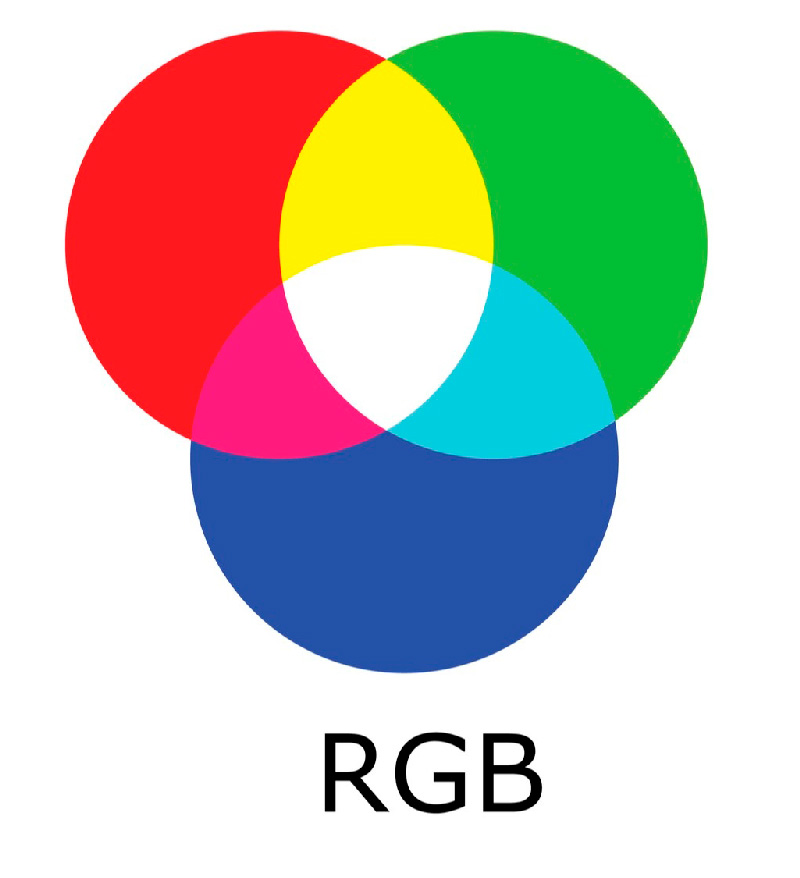
Quindi, al monitor, le nostre immagini sono visualizzate per mezzo di pixel che “emettono luce”.
La luminosità viene espressa tramite un valore che va da 0 a 255: il primo valore (0), corrisponde al nero, mentre il secondo valore (255), corrisponde al bianco (cioè la sovrapposizione dei 3 colori nella sua massima intensità).
La stampa tipografica utilizza invece un modello colore abbastanza diverso, di tipo sottrattivo, chiamato CMYK.
Si definisce metodo sottrattivo perché la luce che viene riflessa sulla superficie del foglio bianco arriva ai nostri occhi con uno spettro cromatico completo, ovvero bianca.

Ciò significa che i colori di questa modello vengono generati sottraendo intensità ai colori primari: C (cyan, azzurro), M (magenta, una sorta di rosso), Y (yellow, giallo) e K (nero) = CMYK.
Quando il foglio viene stampato i colori spalmati sul foglio assorbono una parte dello spettro cromatico sottraendone quindi una parte, la luce riflessa di conseguenza viene percepita dall’occhio come “luce colorata”, questo succede per ogni colore CMYK che viene stampato.
Come avrai potuto intuire, questi due modelli di colore sono completamente diversi e per questo motivo è impossibile pretendere che producano un risultato identico.
La domanda dunque sorge spontanea…
Come è possibile riprodurre con la stampa tipografica le immagini, il più fedelmente possibile rispetto a quello che si visualizza al monitor?
Innanzitutto dipende da quale tipo di stampa parliamo:
- stampa fine-art (con stampanti Inkjet / Lambda) –> RGB
- stampa tipografica (con stampanti offset / digitale) –> CMYK
In questo articolo affronto nello specifico solo la seconda tipologia, ovvero la stampa tipografica.
Quindi, partiamo dalle basi.
Tutti i dispositivi quali ad esempio la fotocamera, il monitor, lo scanner hanno un loro modo specifico di gestire il colore.
Per far si che un’immagine non subisca variazioni cromatiche nelle varie fasi del processo grafico è fondamentale che il colore sia interpretato correttamente e segua degli standard conosciuti.
Entra così in gioco un processo importante chiamato: gestione del colore.
Per capire meglio gli aspetti legati alla gestione del colore è necessario introdurre il concetto di spazio colore. Uno spazio colore è una mappatura dei colori che ogni periferica è in grado di leggere e di come devono essere riprodotti.
Se non sei a conoscenza di quale spazio colore utilizzi (sRGB o Adobe RGB 1998) quando fotografi , ti invito a controllare direttamente le impostazioni della tua fotocamera.

Se hai l’abitudine di scattare direttamente nei formati .jpg o .tif per visualizzare e lavorare correttamente quelle immagini una volta trasferite sul computer, devi assicurarti di utilizzare lo stesso spazio colore delle immagini anche sul tuo monitor.
La cosa cambia se invece scatti le tue immagini nella modalità RAW perché questo non ha uno spazio colore associato, puoi decidere quindi il profilo da applicare anche in seguito, ovvero durante lo sviluppo .
Quale spazio colore è meglio associare alle immagini?
Per capire il concetto degli spazi colore è necessario sapere che l’intervallo dei colori che ogni periferica può catturare è chiamato GAMUT.
Più ampio è il GAMUT e più colori questa periferica può riprodurre.
Il disegno qui sotto evidenzia bene le ampiezze dei GAMUT di alcuni dei modelli colore principali.
La maggior parte delle fotocamere digitali in commercio utilizza come spazio colore di default l’sRGB che però è quello meno definito, ovvero lo spazio cromatico più ridotto, lo standard per visualizzare le immagini su internet proprio per la compatibilità con la gamma di colore dei monitor.
Se non vuoi/ puoi scattare in modalità Raw (che rimane comunque la migliore opzione), il mio consiglio è quello di impostare di default lo spazio Adobe RGB (1998) sulla tua fotocamera perché come si evince dal disegno qui sopra quest’ultimo infatti ha un gamut più ampio e contiene circa il 50% dei colori visibili dall’occhio umano rispetto al 35% dell’sRGB.
Quali sono gli accorgimenti per preparare un file per una stampa tipografica perfetta utilizzando Photoshop?
Per cominciare bisogna settare i parametri delle impostazioni colore e gli spazi di lavoro, per fare ciò, apri Photoshop e vai su: Modifica > Impostazioni colore.
Si aprirà un pannello come quello che vedi qui sotto dove ci sono diverse opzioni, seleziona come prima cosa dal menu a tendina in alto il parametro di default: Prestampa Europa 3.

Il punto 1. corrisponde allo spazio di lavoro che Photoshop utilizzerà nel caso in cui il tuo file non abbia già un profilo incorporato
Il punto 2. invece corrisponde allo spazio di lavoro che Photoshop utilizzerà nel caso in cui il tuo file non abbia un profilo di stampa integrato
Per il punto 2 in questo caso ho scelto uno spazio di lavoro CMYK con profilo di stampa standard (Fogra 39) che si utilizza normalmente per la stampa tipografica su carta patinata ma ne esistono molti altri a seconda appunto della tipologia di carta che si andrà ad utilizzare.
Una volta regolate le impostazioni colore e gli spazi di lavoro puoi aprire le immagini e lavorarle a piacere.
Una volta che le immagini lavorate sono pronte è venuto il momento di convertirle in CMYK per la stampa assegnando il profilo corretto.
Vai quindi su: Modifica > Converti in profilo.
Si aprirà un pannello come questo che vedi qui sotto.
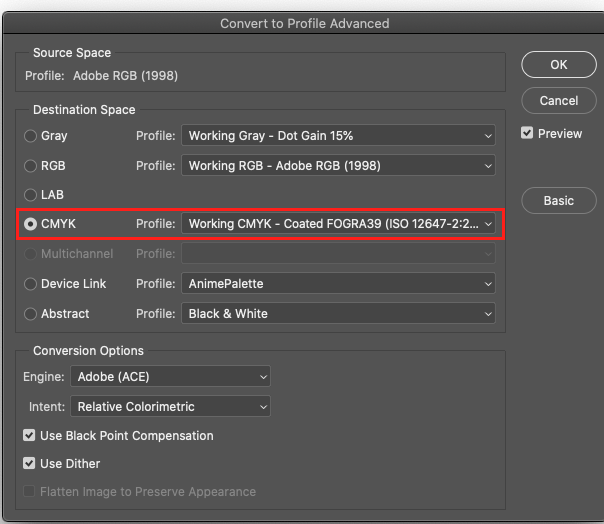
Imposta il profilo CMYK giusto per la tipologia di carta (in questo esempio ho scelto un profilo di stampa standard per carta patinata).
Se non conosci il profilo di stampa CMYK da utilizzare per le tue immagini chiedi informazioni alla tipografia.
Adesso presta molta attenzione perché oltre al profilo di stampa tipografica in CMYK devi scegliere l’intento di rendering, uno dei parametri più importanti!
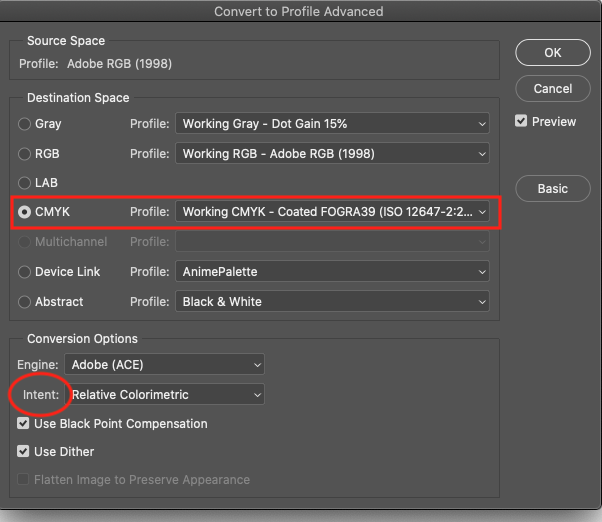
Ma cos’è esattamente l’intento di rendering e perché è così importante?
Se ricordi bene, all’inizio di questo post ti ho brevemente accennato la differenza tra RGB e CMYK, e di come sia impossibile riprodurre sulla carta gli stessi identici colori che si visualizzano a monitor.
L’intento di rendering è fondamentale per la gestione del colore delle tue immagini perché serve a convertire lo spazio cromatico della tua immagine in quello di destinazione (output), ovvero stai producendo il file che si utilizzerà per la stampa tipografica.
Esistono quattro tipi di intenti di rendering:
- Percettivo
- Saturazione
- Colorimetrico relativo
- Colorimetrico assoluto
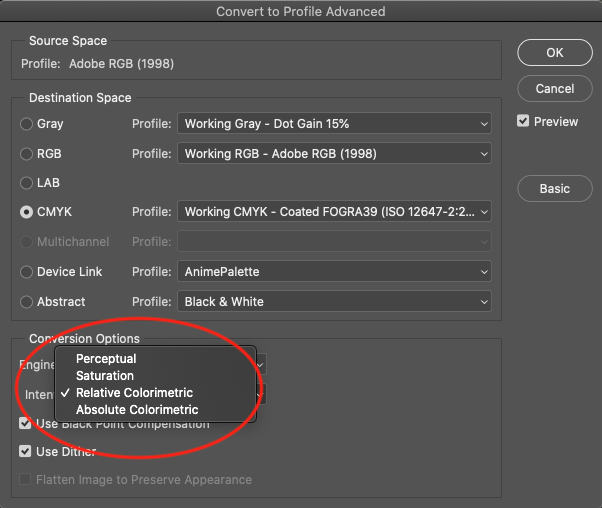
- L’intento percettivo va usato quando l’immagine contiene numerosi colori fuori gamma. Verranno infatti convertiti sia i colori presenti nel gamut che quelli fuori per mantenere le relazioni cromatiche ed evitare possibili effetti di posterizzazione. Con questo intento la priorità è quella di preservare la tinta a discapito di luminosità e saturazione.
2. L’intento saturazione invece tenta di riprodurre colori brillanti preservando la saturazione a discapito di luminosità e tinta. È quindi adatto quando si utilizzano prevalentemente immagini vettoriali e/o illustrazioni.
3. Nell’intento colorimetrico relativo i colori riproducibili nello spazio di destinazione vengono lasciati inalterati, quelli invece fuori gamut sono convertiti nel colore più prossimo. Questo intento è molto indicato per la fotografia sopratutto quando l’immagine contiene pochi colori fuori gamut.
4. L’intento colorimetrico assoluto è simile all’intento colorimetrico relativo, ma a differenza di quest’ultimo non viene effettuato alcun adeguamento dei colori al punto di bianco di destinazione.
Inoltre una volta scelto l’intento giusto ti consiglio di lasciare spuntate le voci seguenti:
• Usa compensazione punto nero per preservare i dettagli nelle ombre
• Usa dithering per migliorare i passaggi di colore ed evitare possibili posterizzazioni delle immagini.
Ricapitoliamo.
Ho appena detto che per avere dei risultati ottimali con la stampa tipografica è necessario convertire l’immagine nello spazio colore CMYK.
Bene.
Voglio solo metterti in guardia riguardo ad un piccolo dettaglio che può confonderti specialmente se sei alle prime armi perché ci sono due comandi molto simili che si trovano l’uno accanto all’altro:
• assegna profilo
• converti in profilo.
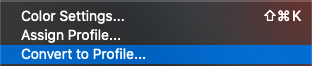
Se scegli “converti in profilo” i dati relativi alla colorimetria inclusi nell’immagine vengono modificati al fine di mantenere l’aspetto finale il più fedele possibile a quello dell’originale.
Se utilizzi invece “assegna profilo” ottieni esattamente l’opposto. I dati relativi alla colorimetria dell’immagine vengono lasciati inalterati ma l’aspetto finale dell’immagine cambia radicalmente.
Siamo arrivati alla fine!
Con questo primo post ho cercato di spiegare in maniera semplice (spero) qualche fondamento per cercare di fare chiarezza sulla metodologia più giusta per lavorare le immagine guadagnando tempo ed ottenendo la massima resa.
Dopo aver lavorato le immagini secondo le tue esigenze, la parte più importante che devi assimilare e praticare è come convertirle correttamente in CMYK per la stampa tipografica.
Una volta che avrai preso dimestichezza con tutto il processo di lavorazione e conversione in CMYK avrai il pieno controllo delle tue immagini sui supporti più disparati.
Potrai ottenere una resa delle immagini fedele alle tue aspettative e sarai completamente indipendente, senza rischi di avere brutte sorprese quando si parla di stampa tipografica!